![]()
![]()
การเริ่มต้นศึกษาสิ่งใหม่ ๆ มันยากเสมอ
Angular ก็เช่นกัน
ถ้าไปฟังจากนักพัฒนาที่ใช้งานแล้ว พบว่า
มันมีความซับซ้อนมาก ๆ
แลดูว่าจะยากต่อการใช้งาน
ซึ่งมันก็ไม่ผิดแต่อย่างใด
ดังนั้นจะขอแนะนำการเริ่มต้นศึกษา Angular ไว้นิดหน่อย
รวมทั้งความรู้พื้นฐานไว้นิดหน่อย
น่าจะเป็นประโยชน์บ้างเล็กน้อย
เริ่มด้วยการดู VDO ที่น่าสนเกี่ยวกับ Angular ซึ่งมีเพียบบน Youtube
ทำให้เราเข้าใจมากขึ้น เพราะว่า บางทีการอ่านมันเข้าใจยาก
ตัวอย่างเช่น
https://www.youtube.com/watch?v=LS3aewTkfHI
https://www.youtube.com/watch?v=wZ_5des_6_c
หลังจากนั้นลองทำตาม VDO นั่นคือลงมือสร้างระบบและเขียน code (Heros App)
ซึ่งสามารถดู code ตัวอย่างจาก
Official website ของ Angular ได้เลย
จากตัวอย่างต่าง ๆ จะพบว่า มีสิ่งที่ต้องเรียนรู้เพียบเลย
เช่น
- วิธีการสร้าง Angular project ?
- Webpack ?
- TypeScript ?
- ES6 ?
ให้ทำเองตาม VDO และเอกสารน่าจะยากพอควร
ดังนั้นมาทำแบบ step-by-step กัน
ขั้นตอนที่ 1 สร้าง Angular project ด้วย Angular CLI
ถ้าสร้างเองน่าจะรอดยาก ดังนั้นทางทีมพัฒนาจึงทำการสร้าง Angular CLI มาให้
เพื่อให้ง่ายต่อการสร้าง project
เพื่อให้ง่ายต่อการสร้างส่วนต่าง ๆ เช่น component, router, service และ pipe
เพื่อ start server
เพื่อทดสอบ และ ตรวจสอบ code ด้วย lint
ทั้งหมดนี้ทำงานบน command line
ทำการติดตั้ง Angular CLI ด้วยคำสั่ง (ต้องติดตั้ง NPM ก่อนนะ)
[code]
$npm install -g @angular/cli
[/code]
จากนั้นทำการสร้าง project ด้วยคำสั่ง
[code]
$ng new ชื่อ project
[/code]
ใช้เวลาการสร้างและติดตั้ง library ต่าง ๆ นานพอสมควร !!
[gist id="ba9f24823e9d3821acc5fe4b3838307b" file="1.txt"]
ผลที่ได้คือ สร้าง folder ใหม่ขึ้นมาเป็นชื่อ project นั่นเอง
เมื่อเข้าไปดูใน folder จะมีโครงสร้างดังนี้
[gist id="ba9f24823e9d3821acc5fe4b3838307b" file="2.txt"]
คำอธิบาย มันเยอะมาก ๆ !!
โดย folder ที่สำคัญมาก ๆ คือ src เป็นที่จัดเก็บ code ทั้งหมดของ project
จากนั้นทำการ start server ด้วยคำสั่ง
[code]
$ng serve
[/code]
จะทำการ start server ที่ port 4200
ดังนั้นเข้าไปดูผลการทำงานได้ใน browser ดังนี้
![]()
ขั้นตอนที่ 2 มาศึกษาโครงสร้าง project ที่สร้างกันหน่อย
เริ่มอ่านจากไฟล์ index.html
ซึ่งจะมี tag ที่งงมาก ๆ คือ app-root !!
มันคืออะไร มาจากไหน คำถามเต็มไปหมด
[gist id="ba9f24823e9d3821acc5fe4b3838307b" file="index.html"]
มาหาคำตอบกัน
โดยเริ่มจากเข้าไปดูไฟล์ชื่อว่า app.module.ts ใน folder app
[gist id="ba9f24823e9d3821acc5fe4b3838307b" file="app.module.ts"]
ให้สังเกตุว่าในส่วนของ bootstrap จะมีค่าคือ
AppComponent
bootstrap ใช้กำหนดว่า component ที่เป็นตัวหลักในการทำงาน
โดยจะอ้างอิงไปยังไฟล์ app.component.ts
ส่วนพวกไฟล์ css และ html หรือ template ก็จะชื่อเดียวกัน (เป็น convention พื้นฐาน แต่เปลี่ยนได้นะ)
เมื่อเปิดไฟล์ app.component.ts จะเห็น selector ชื่อว่า app-root
เห็นการกำหนด templateUrl และ styleUrls ไปยังไฟล์ต่าง ๆ
น่าจะทำให้เข้าใจมากยิ่งขึ้น
แน่นอนว่า ถ้าไม่ชอบก็แก้ไขกันได้เลย
[gist id="ba9f24823e9d3821acc5fe4b3838307b" file="app.component.ts"]
ปล. เมื่อแก้ไขและบันทึกแล้ว จะทำการ compile และ reload หน้าให้แบบอัตโนมัติด้วยนะ
มันสะดวกสบายมาก ๆ
ขั้นตอนที่ 3 เพื่อความเข้าใจมากขึ้น มาลองสร้างระบบขำ ๆ นิดหน่อย
มีเป้าหมายเพื่อสร้าง component
และการใช้งาน routing เพื่อจัดการ URI สวย ๆ ของ project
สิ่งที่ต้องการคือ
ในหน้าหลักของระบบจะมี menu ไปสองหน้าคือ Welcome และ Ippo
แสดงดังนี้
![]() ดังนั้นสิ่งที่ต้องทำก่อนเลยคือ สร้าง component ทั้งสองขึ้นมาก่อนผ่าน Angular CLI
ดังนั้นสิ่งที่ต้องทำก่อนเลยคือ สร้าง component ทั้งสองขึ้นมาก่อนผ่าน Angular CLI
ซึ่งจะทำการสร้าง folder ย่อยขึ้นมาใน folder app ตามชื่อของ component ดังนี้
[gist id="ba9f24823e9d3821acc5fe4b3838307b" file="create_component.txt"]
ต่อจากนี้ก็ไปเขียน code ในแต่ละ component ตามที่เราต้องการ
ดูเพิ่มเติมได้จาก
Github :: Up1 :: Angular Ippo
สิ่งที่ angular CLI ทำให้อีกคือ การเพิ่ม import component ในไฟล์ app.module.ts ให้ด้วย
[gist id="ba9f24823e9d3821acc5fe4b3838307b" file="app.module_v2.ts"]
เมื่อทุกอย่างเรียบร้อยมาทำการสร้าง Routing สำหรับ URI ไปยัง component ต่าง ๆ กันดีกว่า
เพื่อสร้าง link ของแต่ละ menu จากหน้าหลัก
โดยสิ่งที่ต้องการคือ
- /welcome สำหรับหน้า link Welcome และ ให้เป็น default page ของระบบ ถ้าไม่เจอ URI ใด ๆ ก็มาหน้านี้
- /ippo สำหรับแสดงหน้า link Ippo
ให้ทำการเพิ่ม code ในไฟล์ app.module.ts ประกอบไปด้วย
การ import RouterModule
ทำการกำหนด routing ในส่วนของ NgModule ดังนี้
[gist id="ba9f24823e9d3821acc5fe4b3838307b" file="app.module_v3.ts"]
เพียงเท่านี้ก็สามารถสร้าง component และ routing ของระบบแบบง่าย ๆ ได้แล้วครับ
Demo ของระบบผมเอาขึ้นไว้ที่นี่
Demo Hello with Ippo
มาถึงตรงจะนี้แล้วจะอ่านกันไปทำไม ลงมือทำเถอะนะ
ยังมีเรื่องต่าง ๆ ให้ศึกษาอีกมากมาย
ขอให้สนุกกับการ coding ครับ

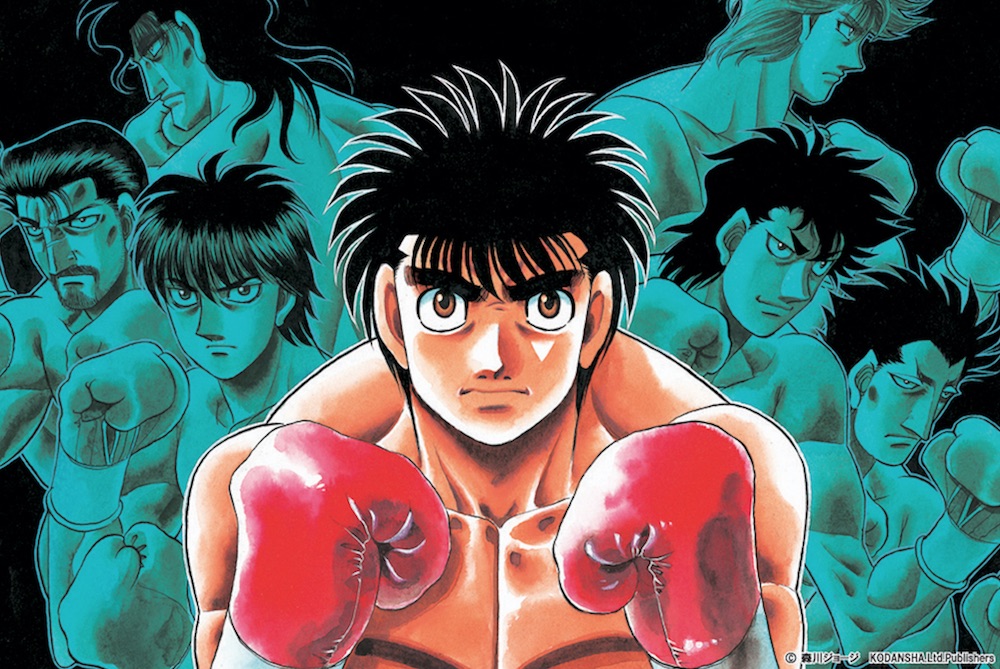 การเริ่มต้นศึกษาสิ่งใหม่ ๆ มันยากเสมอ Angular ก็เช่นกัน
ถ้าไปฟังจากนักพัฒนาที่ใช้งานแล้ว พบว่า
มันมีความซับซ้อนมาก ๆ
แลดูว่าจะยากต่อการใช้งาน
ซึ่งมันก็ไม่ผิดแต่อย่างใด
ดังนั้นจะขอแนะนำการเริ่มต้นศึกษา Angular ไว้นิดหน่อย
รวมทั้งความรู้พื้นฐานไว้นิดหน่อย
น่าจะเป็นประโยชน์บ้างเล็กน้อย
การเริ่มต้นศึกษาสิ่งใหม่ ๆ มันยากเสมอ Angular ก็เช่นกัน
ถ้าไปฟังจากนักพัฒนาที่ใช้งานแล้ว พบว่า
มันมีความซับซ้อนมาก ๆ
แลดูว่าจะยากต่อการใช้งาน
ซึ่งมันก็ไม่ผิดแต่อย่างใด
ดังนั้นจะขอแนะนำการเริ่มต้นศึกษา Angular ไว้นิดหน่อย
รวมทั้งความรู้พื้นฐานไว้นิดหน่อย
น่าจะเป็นประโยชน์บ้างเล็กน้อย
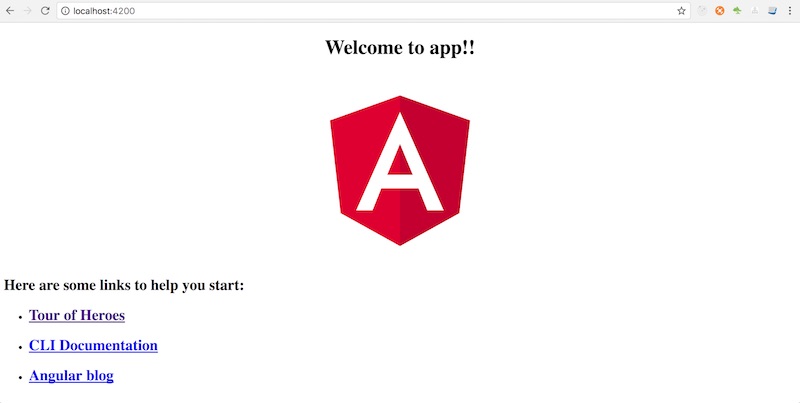
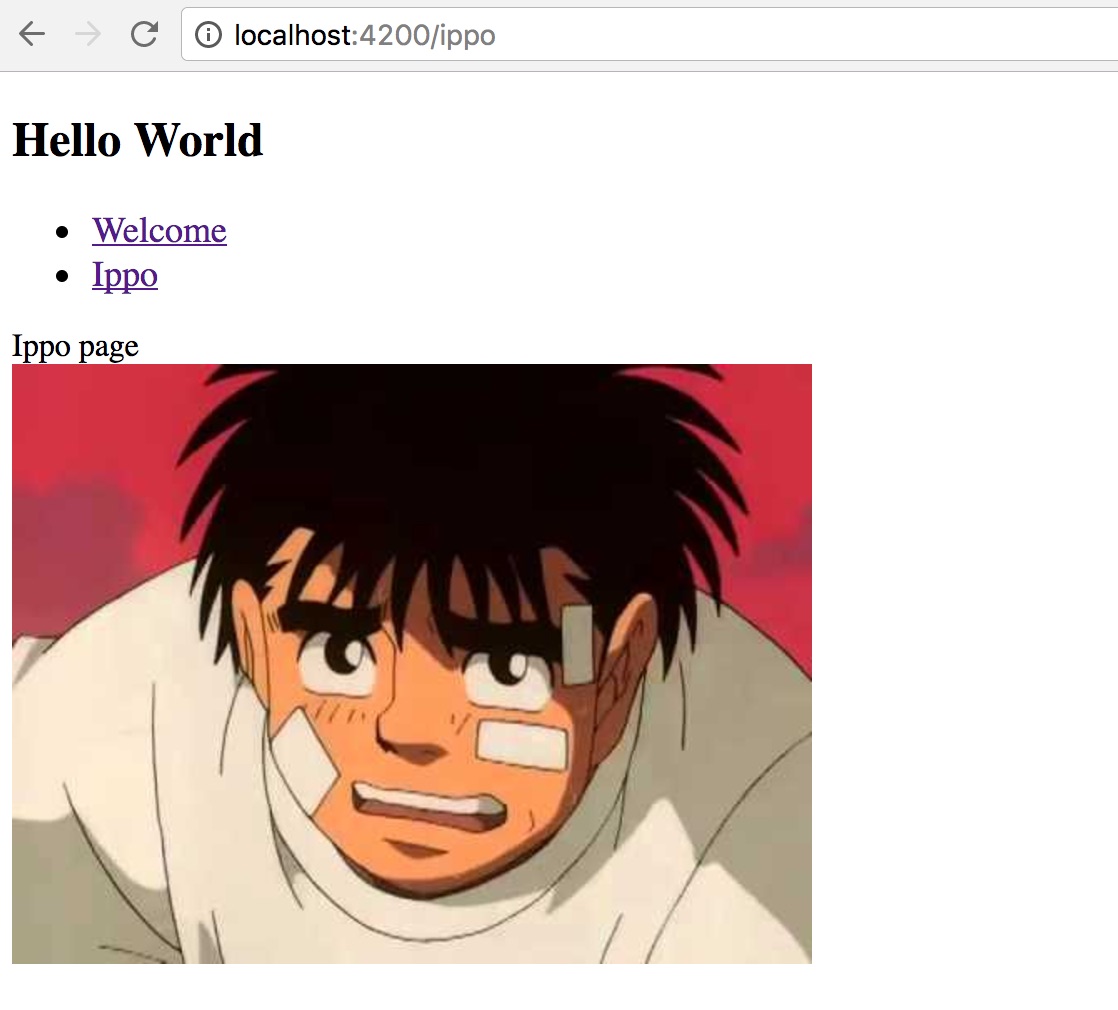 ดังนั้นสิ่งที่ต้องทำก่อนเลยคือ สร้าง component ทั้งสองขึ้นมาก่อนผ่าน Angular CLI
ซึ่งจะทำการสร้าง folder ย่อยขึ้นมาใน folder app ตามชื่อของ component ดังนี้
[gist id="ba9f24823e9d3821acc5fe4b3838307b" file="create_component.txt"]
ต่อจากนี้ก็ไปเขียน code ในแต่ละ component ตามที่เราต้องการ
ดูเพิ่มเติมได้จาก Github :: Up1 :: Angular Ippo
สิ่งที่ angular CLI ทำให้อีกคือ การเพิ่ม import component ในไฟล์ app.module.ts ให้ด้วย
[gist id="ba9f24823e9d3821acc5fe4b3838307b" file="app.module_v2.ts"]
เมื่อทุกอย่างเรียบร้อยมาทำการสร้าง Routing สำหรับ URI ไปยัง component ต่าง ๆ กันดีกว่า
เพื่อสร้าง link ของแต่ละ menu จากหน้าหลัก
โดยสิ่งที่ต้องการคือ
ดังนั้นสิ่งที่ต้องทำก่อนเลยคือ สร้าง component ทั้งสองขึ้นมาก่อนผ่าน Angular CLI
ซึ่งจะทำการสร้าง folder ย่อยขึ้นมาใน folder app ตามชื่อของ component ดังนี้
[gist id="ba9f24823e9d3821acc5fe4b3838307b" file="create_component.txt"]
ต่อจากนี้ก็ไปเขียน code ในแต่ละ component ตามที่เราต้องการ
ดูเพิ่มเติมได้จาก Github :: Up1 :: Angular Ippo
สิ่งที่ angular CLI ทำให้อีกคือ การเพิ่ม import component ในไฟล์ app.module.ts ให้ด้วย
[gist id="ba9f24823e9d3821acc5fe4b3838307b" file="app.module_v2.ts"]
เมื่อทุกอย่างเรียบร้อยมาทำการสร้าง Routing สำหรับ URI ไปยัง component ต่าง ๆ กันดีกว่า
เพื่อสร้าง link ของแต่ละ menu จากหน้าหลัก
โดยสิ่งที่ต้องการคือ